إصلاح خطأ Microsoft Store 0x87AF0001
يعد خطأ تحديث متجر Microsoft(Microsoft Store Update Error) أحد المشكلات الشائعة التي كنت ستواجهها غالبًا. أحد هذه الأخطاء هو 0x87AF0001 الذي يظهر عند محاولة تحديث التطبيق الحالي أو محاولة تنزيل تطبيق جديد من متجر Microsoft(Microsoft Store) . بمعنى آخر ، يمكنك القول أن الخطأ يمنعك من تنزيل التطبيقات أو تثبيت تحديثات جديدة.
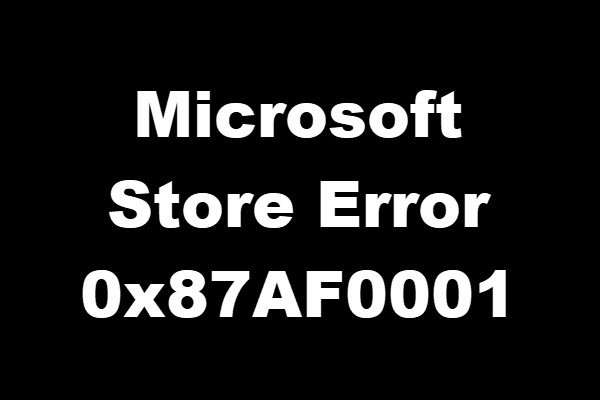
ربما تكون قد رأيت أن هذا الخطأ لا يأتي مع أي معلومات بسببه يصبح من المحير للغاية معرفة السبب الجذري لهذه المشكلة. ومع ذلك ، وفقًا لبعض تقارير مستخدمي Microsoft ، فقد جربوا بعض الطرق للخروج من هذه الفوضى عن طريق إعادة تعيين متجر Windows(resetting the Windows Store) ، لكن للأسف ، لم يجدوا ذلك مفيدًا.
إذا كنت تبحث أيضًا عن الحل ، فاقرأ هذا المنشور. في هذا الدليل ، قمنا بتضمين بعض الحلول الفعالة التي يمكن أن تساعدك على التخلص من هذه العقبة.
خطأ Microsoft Store 0x87AF0001
إذا تلقيت رمز الخطأ 0x87AF0001 عند محاولة تنزيل تطبيقات Windows Store وتثبيتها أو تحديثها على Windows 10 ، فاتبع الاقتراحات التالية:
- قم بتشغيل مستكشف أخطاء تطبيقات متجر Windows(Run Windows Store Apps) ومصلحها
- قم بتشغيل StartComponentCleanup
- قم بإيقاف تشغيل جدار حماية Microsoft Defender(Microsoft Defender Firewall)
- حاول التحديث في حالة التمهيد النظيف.
دعونا نراهم الآن بالتفصيل:
1] قم بتشغيل مستكشف أخطاء تطبيقات متجر Windows(Run Windows Store Apps) ومصلحها
قبل تجربة أي طريقة أخرى ، يجب عليك تشغيل مستكشف أخطاء متجر Windows(Windows Store) ومصلحها ثم التحقق مما إذا كان إصدار Windows الخاص بك قادرًا على حل المشكلة بنفسه. إليك كيفية القيام بذلك:
افتح إعدادات Windows (Open Windows Settings) (Win+I) ثم حدد فئة التحديث والأمان(Update & Security) .
حدد علامة التبويب استكشاف الأخطاء وإصلاحها(Troubleshoot) ثم قم بالتبديل إلى الجزء الأيمن.
انتقل الآن إلى أسفل الشاشة وحدد تطبيقات Windows Store(Windows Store Apps) .
ثم انقر فوق الزر تشغيل مستكشف الأخطاء ومصلحها(Run the troubleshooter)(Run the troubleshooter) لحل مشكلة جهاز الكمبيوتر الخاص بك.
في هذا الوقت ، سيطلب منك تمكين التحكم في حساب المستخدم(User Account Control) حتى يتمكن من تشغيل تطبيقات Windows Store(Windows Store Apps) .
انقر فوق خيار التحكم في حساب المستخدم (UAC)(User Account Control (UAC)) وسيبدأ النظام في اكتشاف المشكلة الإضافية.
بعد ذلك ، قم بتسجيل الدخول إلى حساب Microsoft الخاص بك ، ثم اتبع التعليمات التي تظهر على الشاشة.
3] قم بتشغيل StartComponentCleanup
تم إنشاء مهمة StartComponentCleanup لتنظيف المكونات بانتظام تلقائيًا عندما لا يكون النظام قيد الاستخدام. تم تعيين هذه المهمة للتشغيل تلقائيًا عند تشغيلها بواسطة نظام التشغيل. عند التشغيل تلقائيًا ، ستنتظر المهمة 30 يومًا على الأقل بعد تثبيت أحد المكونات المحدثة قبل إلغاء تثبيت الإصدارات السابقة من المكون.
يمكنك تشغيل مهمة StartComponentCleanup باستخدام (StartComponentCleanup)موجه أوامر(elevated Command Prompt) غير مقيد ، باستخدام الأمر التالي:
schtasks.exe /Run /TN "\Microsoft\Windows\Servicing\StartComponentCleanup"

إذا نجحت ، سترى رسالة نجاح(SUCCESS) تم إرجاعها.
بمجرد اكتماله ، أعد تشغيل الكمبيوتر وتحقق من حل مشكلتك.
3] قم بإيقاف تشغيل جدار حماية Microsoft Defender (Microsoft Defender Firewall)مؤقتًا(Temporarily)

سبب آخر محتمل قد يتسبب في حدوث الخطأ هو جدار حماية Windows(Windows Firewall) الذي يحظر متجر Windows في بعض الأحيان. (Windows)في مثل هذه الحالة ، تحتاج إلى إيقاف تشغيل جدار الحماية ثم التحقق مما إذا كان يعمل على إصلاح المشكلة. إذا لم تجده مفيدًا ، فأعد تشغيل جدار الحماية.
لإيقاف تشغيل جدار حماية Microsoft Defender(turn off the Microsoft Defender Firewall) ، افتح موجه أوامر غير مقيد.
في نافذة موجه الأوامر ، أدخل الأمر التالي واضغط على Enter لتشغيله:
netsh advfirewall set allprofiles state off
انتقل الآن إلى متجر تطبيقات Windows(Windows App Store) وحاول تحديث أو تنزيل أحد التطبيقات. إذا نجحت ، فسيتم حل المشكلة والآن قد ترغب في إعادة تشغيل جدار الحماية.
لذلك ، افتح مرة أخرى موجه الأوامر المرتفع واكتب الأمر أدناه -
netsh advfirewall set allprofiles state on
الآن اضغط على Enter لتشغيل الأمر.
4] حاول(Try) التحديث في حالة التمهيد النظيف(Boot State)
في حال لم تساعدك أي من الطرق المذكورة أعلاه في إصلاح هذا الخطأ ، فقم بإجراء Clean Boot(perform a Clean Boot) ثم حاول تنزيل التطبيق وتثبيته أو تحديثه.
آمل أن يساعدك هذا الدليل في حل المشكلة.(I hope this guide helps you to solve the issue.)
Related posts
Fix Microsoft Store تسجيل الدخول في error 0x801901f4 على Windows 11/10
Fix Microsoft Store or Windows Update error 0x80246013
كيفية إصلاح Error Code 0x80090016 ل PIN and Microsoft Store
Fix Microsoft Store error 0x8004e108 على ويندوز 10
Microsoft Store Error 0x80D03805 على ويندوز 10
Fix Microsoft Store Error 0x80072F7D
Fix Bad Image، Error Status 0xc0000020 على ويندوز 10
Fix Microsoft Store error 0x800704C6 على نظام التشغيل Windows 10
Fix Error 503، Service Unavailable - البخار
Fix Application Load Error 5:0000065434 على ويندوز 10
إصلاح خطأ Microsoft Store 0x80073D12 في نظام التشغيل Windows 10
Fix Error Code 30038-28 عند تحديث Office
Fix Script Error على Windows 10
Fix Microsoft Outlook Error 0x80040115 في ويندوز 10
Fix Microsoft Store error 0x800700AA في ويندوز 10
Fix Exception Processing Message غير متوقع المعلمات System Error
Fix Xbox or Microsoft Store error 0x87E00017 في ويندوز 10
Fix Error 0xc00000e9 في Windows 11/10
Microsoft Store لا يعمل، Error Code 0x000001F7
Fix Microsoft Store error 0x80D02017 في ويندوز 10
